Comment configurer l'accès à votre boîte mail Orange automatiquement sur votre mobile LG sous Android ?
Sur votre mobile LG sous Android, vous pouvez configurer l'accès à votre boîte mail Orange. Voici la marche à suivre.
Avant de commencer
Pour configurer et gérer vos emails, vous devez être connecté à internet via Wi-Fi ou depuis le réseau mobile 3G/4G.
Sélectionner Paramètres |
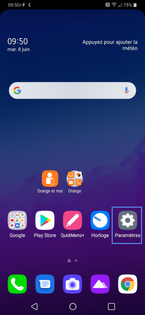 |
Choisissez Utilisateurs et comptes |
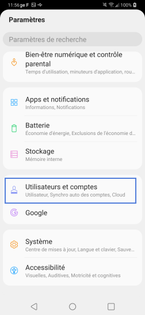 |
Appuyer sur Ajouter un compte |
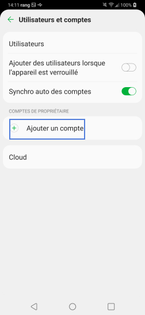 |
Choisir un compteDans le cadre de notre démonstration, sélectionnez Email. |
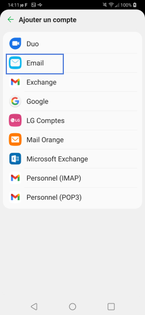 |
Sélectionner Orange |
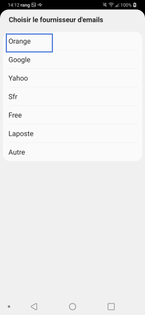 |
Configurer automatiquement votre boîte mail
|
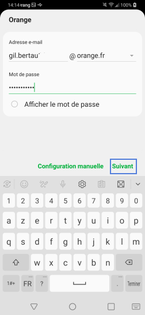 |
Configurer les paramètres du compteSélectionnez ensuite SUIVANT. |
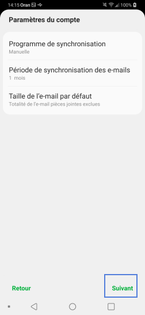 |
Remplir les informations
|
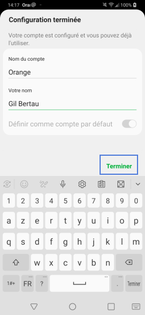 |
Le compte est configuréVous pouvez maintenant consulter vos emails. |
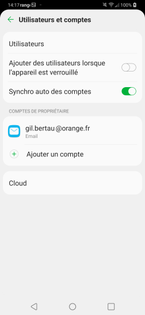 |
Avant de commencer
Pour configurer et gérer vos emails, vous devez être connecté à internet via Wi-Fi ou depuis le réseau mobile 3G/4G.
Sélectionner Paramètres |
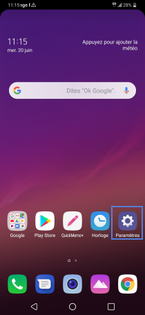 |
Sélectionner l'onglet GénéralChoisissez Utilisateurs et comptes. |
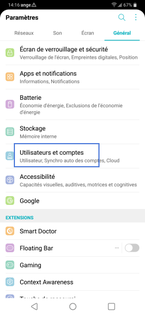 |
Appuyer sur Ajouter un compte |
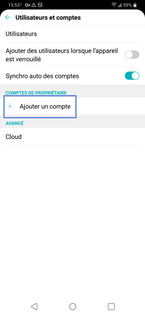 |
Choisir un compteDans le cadre de notre démonstration, sélectionnez Email. |
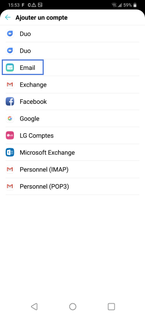 |
Sélectionner le fournisseur de l'emailDans notre exemple, sélectionnez Orange. |
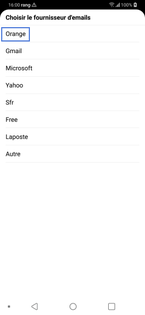 |
Configurer automatiquement votre boite mail
|
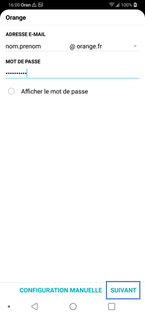 |
Configurer les paramètres du compteSélectionnez Suivant. |
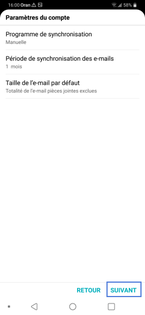 |
Remplir les informations
|
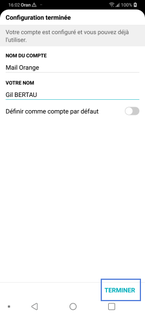 |
Le compte est configuréVous pouvez maintenant consulter vos emails. |
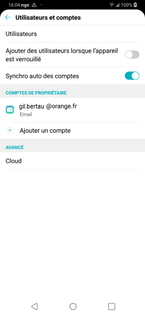 |
Avant de commencer
Vous devez avoir accès à internet et être connecté au réseau mobile ou à un réseau wifi. Le trafic des données data en France doit être activé.
Sélectionner Paramètres |
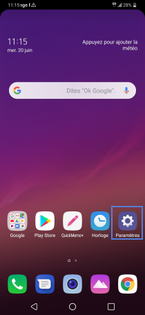 |
Sélectionner l'onglet GénéralChoisissez Utilisateurs et comptes. |
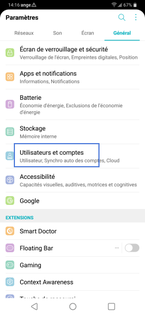 |
Appuyer sur Ajouter un compte |
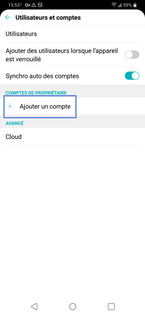 |
Choisir un compteDans le cadre de notre démonstration, sélectionnez Email. |
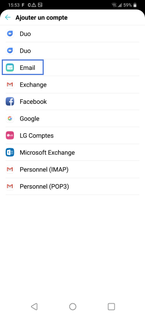 |
Sélectionner le fournisseur de l'emailDans notre exemple, sélectionnez Orange. |
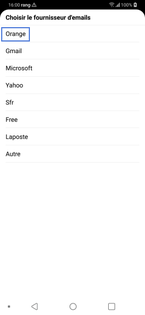 |
Configurer automatiquement votre boite mail
|
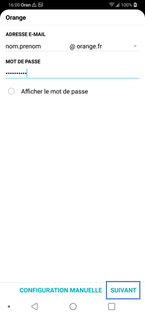 |
Configurer les paramètres du compteSélectionnez Suivant. |
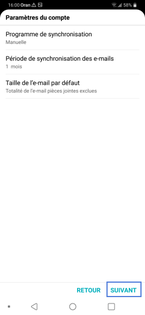 |
Remplir les informations
|
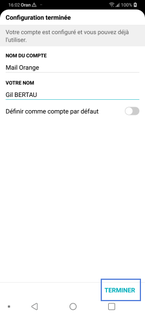 |
Le compte est configuréVous pouvez maintenant consulter vos emails. |
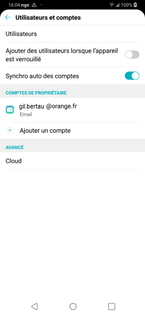 |
Avant de commencer
Vous devez avoir accès à internet et être connecté au réseau mobile ou à un réseau wifi. Le trafic des données data en France doit être activé.
Appuyer sur l'icône Applications |
|
Sélectionner Courriel |
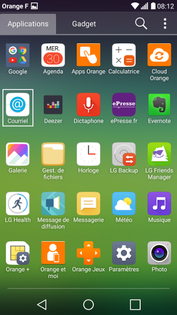 |
Sélectionner votre fournisseur d'accès InternetSi une boîte mail est déjà configurée, elle s'affiche. Cliquez alors sur l'icône Options > Paramètres > Ajouter un compte, vous retrouverez alors cet écran. |
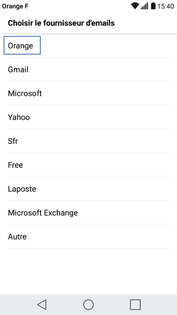 |
Renseigner les champs demandés
|
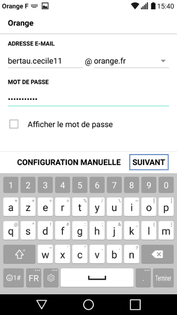 |
Personnaliser votre boîte mailVous pouvez modifier le nom du compte et votre nom. Validez ensuite par TERMINER. |
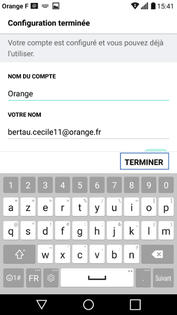 |
Lire le messageCliquez ensuite sur ACCEPTER. |
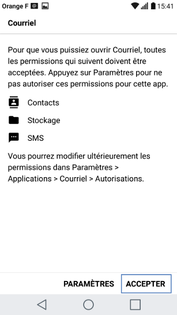 |
La boîte mail est crééeLes Emails reçus s'affichent. |
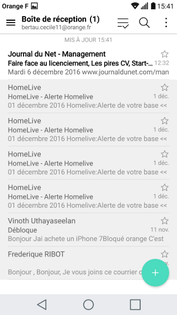 |
Avez-vous trouvé cet article utile ?
Votre avis est traité de façon anonyme, merci de ne pas communiquer de données personnelles (nom, mot de passe, coordonnées bancaires...)
Besoin de contacter le service client ou d'une aide supplémentaire ? Rendez-vous sur "Aide et contact"
Votre avis est traité de façon anonyme, merci de ne pas communiquer de données personnelles (nom, mot de passe, coordonnées bancaires...)
Besoin de contacter le service client ou d'une aide supplémentaire ? Rendez-vous sur "Aide et contact"